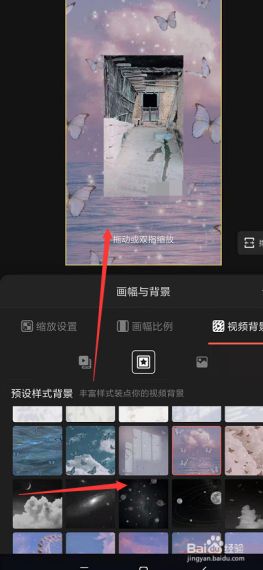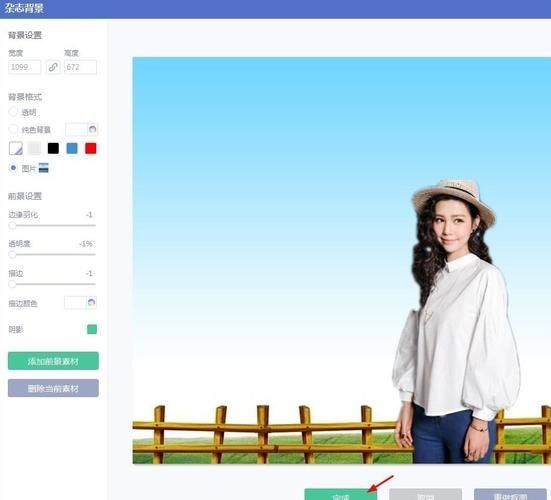
在美册App中设置视频背景的步骤如下:
1、进入短视频制作界面:打开美册App,点击主页底部的拍摄按钮,进入短视频制作界面。
2、选择文字视频功能:在短视频制作界面中选择“文字视频”功能,这将允许您创建带有动态背景的视频。
3、录音或导入音频:您可以通过麦克风录音或导入音频文件,软件将帮助您一键生成文字视频,生成后,您可以进入预览页面进行下一步操作。
4、修改视频背景:在预览页面中,您可以修改视频的背景,美册提供了大量在线的动态背景供您选择,如果您对在线背景不满意,可以点击底端的“本地视频”选项,从手机本地导入视频作为背景。
5、下载素材:如果需要,您还可以下载所需的图片或视频素材作为背景,在素材库中找到合适的背景,下载并导入到您的视频项目中。
6、设置背景移动效果:在某些情况下,您还可以设置背景的移动效果,比如移动变焦,以增加视频的动态感。
7、调整视频比例:根据需要,您可以调整视频的比例,例如选择十六比九或其他比例,以适应不同的显示设备和平台要求。
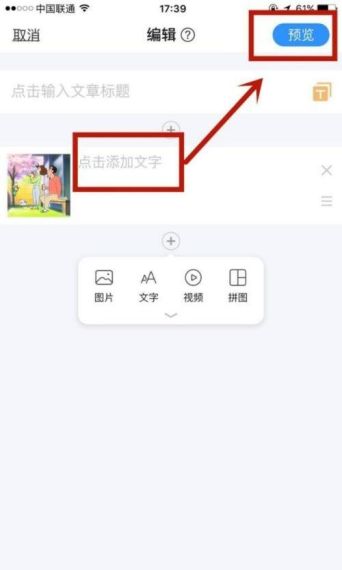
8、保存和分享:完成所有编辑后,您可以保存视频到本地相册,或者直接在社交媒体上分享您的作品。
请注意,具体的操作步骤可能会随着App版本的更新而有所变化,如果在操作过程中遇到困难,可以参考App内的帮助指南或联系客服获取帮助,通过上述步骤,您可以轻松地在美册App中设置视频背景,创造出个性化的视频作品。